Sådan slår du undertekster til på Zoom

Lær hvordan du slår undertekster til på Zoom. Zooms automatiske undertekster gør det lettere at forstå opkaldsindholdet.
Excel giver dig mulighed for at analysere og manipulere forskellige typer talformater – inklusive datoer. Hvis du arbejder med datoer i Excel, kan du vise dem, som du vil, ved hjælp af tekst eller tal.
Du kan også manipulere datoerne ved at tilføje eller trække fra dem. For eksempel, hvis du vil vide, hvordan du tilføjer måneder til en dato i Excel, kan du bruge en funktion kaldet EDATE til at gøre det. Du kan også bruge grundlæggende addition eller subtraktion til at tilføje eller fjerne dage fra din dato.
Hvis du vil tilføje måneder til en dato i Excel (eller fjerne dem), skal du følge nedenstående trin.
Sådan bruger du EDATE-funktionen til at tilføje måneder til en dato i Excel
Den nemmeste måde at tilføje måneder til en eksisterende dato i Excel er at bruge EDATE- funktionen.
Hvordan fungerer EDATE i Excel?
EDATE er designet til hurtigt at give dig mulighed for at gå frem eller tilbage i tid fra en enkelt dato. For eksempel, hvis du vil flytte en dato tre måneder ud i fremtiden, kan du bruge en EDATE- formel til at gøre det.
En formel, der bruger funktionen EDATE, har to obligatoriske kriterier – en dato og det antal måneder, der skal tilføjes eller trækkes fra. For eksempel vil =EDAT(“01/01/2022”,1) returnere datoen 01/02/2022 (DD/MM/ÅÅÅÅ) ved at lægge en måned til startdatoen.
Hvis du vil trække en dato fra, skal du bruge et negativt tal i stedet (f.eks. =EDATE(“01/01/2022”,-1) .

Du kan også henvise til en cellereference, der indeholder en dato. Lad os for eksempel antage, at et eksempelregneark har celle A2 , der indeholder en datoværdi ( 01/01/2022 ). Formlen =EDATE(A2,1) ville returnere en dato, der er en måned frem (f.eks. 01/02/2022 ved brug af formatet DD/MM/ÅÅÅÅ).
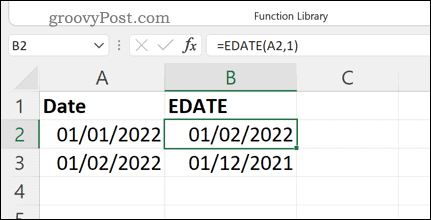
Sådan bruges EDATE i Excel
Hvis du forstår de to simple argumenter, der bruges til EDATE, kan du hurtigt oprette en formel ved hjælp af den i Excel.
Sådan bruger du EDATE i Excel til at tilføje eller trække måneder til en dato:
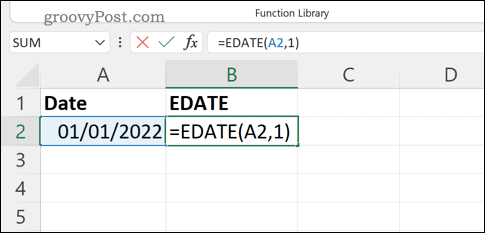
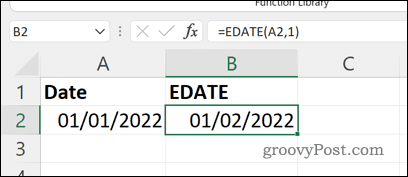
Hvis du brugte den korrekte syntaks, skulle din EDATE- formel returnere en datoværdi, der er et antal måneder før eller efter den oprindelige dato.
Sådan tilføjes eller trækkes dage til en dato i Excel
Foretrækker du at gøre tingene enklere? Du kan bruge grundlæggende addition eller subtraktion på en datoværdi. Dette vil flytte datoen frem eller tilbage med det antal dage, du angiver, og du kan bruge et hvilket som helst antal dage her.
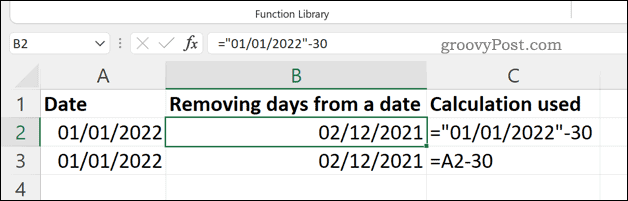
For eksempel vil ="01/01/2022"-30 fjerne 30 dage fra den angivne datoværdi ( 01/01/2022 ). I dette tilfælde returnerer Excel 12/02/2021 (MM/DD/ÅÅÅÅ) som datoen.
Du kan også bruge datoer i andre celler til at gøre dette. For eksempel, hvis celle A1 indeholdt den samme dato, kan du bruge =A1-30 til at returnere en dato, der er 30 dage frem.
Analyse af data i et Excel-regneark
Hvis du forsøger at tilføje måneder til en dato i Excel, bør ovenstående trin hjælpe dig med at gøre det. Du kan også fjerne hele måneder eller bruge en grundlæggende tilføjelse eller subtraktion for at ændre datoen med et antal dage i stedet.
Excel er det perfekte værktøj til at manipulere og analysere dine data på denne måde. For eksempel vil du måske adskille navne i Excel . Du kan også gruppere dine Excel-ark for at gøre det nemmere at arbejde med større datasæt.
Ny til Excel? Det kan være svært at vælge mellem Google Sheets vs Excel , men der er masser af fordele (og ulemper) ved begge.
Lær hvordan du slår undertekster til på Zoom. Zooms automatiske undertekster gør det lettere at forstå opkaldsindholdet.
Modtager fejludskrivningsmeddelelse på dit Windows 10-system, følg derefter rettelserne i artiklen og få din printer på sporet...
Du kan nemt besøge dine møder igen, hvis du optager dem. Sådan optager og afspiller du en Microsoft Teams-optagelse til dit næste møde.
Når du åbner en fil eller klikker på et link, vil din Android-enhed vælge en standardapp til at åbne den. Du kan nulstille dine standardapps på Android med denne vejledning.
RETTET: Entitlement.diagnostics.office.com certifikatfejl
For at finde ud af de bedste spilsider, der ikke er blokeret af skoler, skal du læse artiklen og vælge den bedste ikke-blokerede spilwebsted for skoler, gymnasier og værker
Hvis du står over for printeren i fejltilstandsproblemet på Windows 10-pc og ikke ved, hvordan du skal håndtere det, så følg disse løsninger for at løse det.
Hvis du undrede dig over, hvordan du sikkerhedskopierer din Chromebook, har vi dækket dig. Lær mere om, hvad der sikkerhedskopieres automatisk, og hvad der ikke er her
Vil du rette Xbox-appen vil ikke åbne i Windows 10, så følg rettelserne som Aktiver Xbox-appen fra Tjenester, nulstil Xbox-appen, Nulstil Xbox-apppakken og andre..
Hvis du har et Logitech-tastatur og -mus, vil du se denne proces køre. Det er ikke malware, men det er ikke en vigtig eksekverbar fil til Windows OS.
![[100% løst] Hvordan rettes meddelelsen Fejludskrivning på Windows 10? [100% løst] Hvordan rettes meddelelsen Fejludskrivning på Windows 10?](https://img2.luckytemplates.com/resources1/images2/image-9322-0408150406327.png)




![RETTET: Printer i fejltilstand [HP, Canon, Epson, Zebra & Brother] RETTET: Printer i fejltilstand [HP, Canon, Epson, Zebra & Brother]](https://img2.luckytemplates.com/resources1/images2/image-1874-0408150757336.png)

![Sådan rettes Xbox-appen vil ikke åbne i Windows 10 [HURTIG GUIDE] Sådan rettes Xbox-appen vil ikke åbne i Windows 10 [HURTIG GUIDE]](https://img2.luckytemplates.com/resources1/images2/image-7896-0408150400865.png)
